-
小编告诉你Win10如何打开pst文件
- 2017-10-26 12:49:46 来源:windows10系统之家 作者:爱win10
PST文件是OUTLOOK专属的数据文件,里面包含了outlook中邮箱配置的所有信息,包括收到邮件,发送邮件,联系人信息,使用个性化配置等信息,用其他软件是打不开的。那么Win10系统如何打开PST文件呢?接下来,小编就来跟大家说说打开win10的pst文件的操作。
很多的电脑用户将电脑系统升级为win10后,对于pst的打开编辑使用可能就不是太了解了,还是需要操作后进行解答,给出详细的操作步骤。说到win10系统下如何打开pst这个问题,我们先来看看win10系统下如何打开pst文件的吧。
Win10如何打开pst文件图文教程
首先你要有安装Outlook 每个版本导出的pst文件虽然后缀都相同,但是还是存在兼容性的问题。问题是有时候你也不知道你要导出的pst文件时那个版本的outlook导出的。 建议安装比较高版本的 下面以Office2013为例
安装完Office 2013之后就可以在程序里面找到Outlook 2013了。
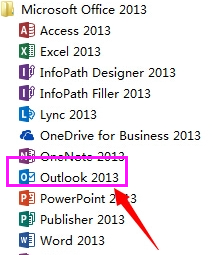
Win10系统软件图解1
outlook安装好之后,就可以打开文件了。但是普通双击的方式是打开不了pst文件的,需要采用导入的方式。
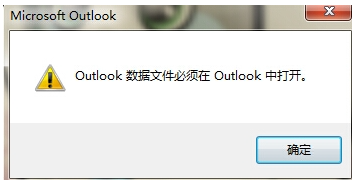
Win10系统软件图解2
打开outlook之后,点击文件菜单栏,
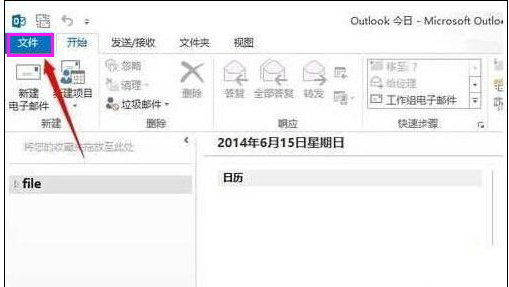
Win10系统软件图解3
选择打开outlook数据文件
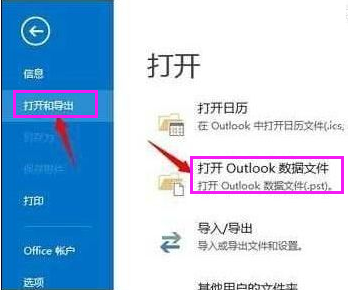
Win10系统软件图解4
选择pst文件所在文件夹,然后点击打开。输入pst文件的加密密码就可以打开了。密码就是你以前自己设置的密码,这个不能忘哦
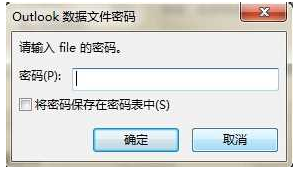
Win10系统软件图解5
输入正确密码之后就轻松打开了pst文件。
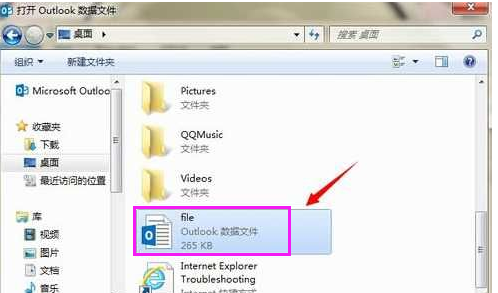
Win10系统软件图解6
以上就是Win10打开pst文件的操作流程了,希望能够帮助到有需要的用户们。
猜您喜欢
- 惠普笔记本电脑重装系统win10教程..2022-04-15
- win10输入法禁用ime的解决方法..2022-01-20
- 为你解答win10新功能有哪些2018-11-14
- bios恢复出厂设置,小编告诉你恢复默认..2018-08-13
- win10官方下载地址2020-10-28
- 电脑win10家庭版升级升级专业版..2022-08-31
相关推荐
- win10系统玩游戏全屏有黑边怎么办.. 2020-04-03
- 教你win10如何修改系统字体样式.. 2020-12-08
- win10浏览器图标怎么调出来 2023-01-20
- 小编告诉你word中省略号怎么打.. 2018-10-08
- win10鼠标光标不见了怎么办 2020-08-12
- win10教育版安装教程 2022-08-28





 魔法猪一健重装系统win10
魔法猪一健重装系统win10
 装机吧重装系统win10
装机吧重装系统win10
 系统之家一键重装
系统之家一键重装
 小白重装win10
小白重装win10
 系统之家ghost xp sp3装机版v201708
系统之家ghost xp sp3装机版v201708 LawlietFox v59.0.3官方中文版
LawlietFox v59.0.3官方中文版 图片处理器Photo Montage Guide v2.27 绿色便携版
图片处理器Photo Montage Guide v2.27 绿色便携版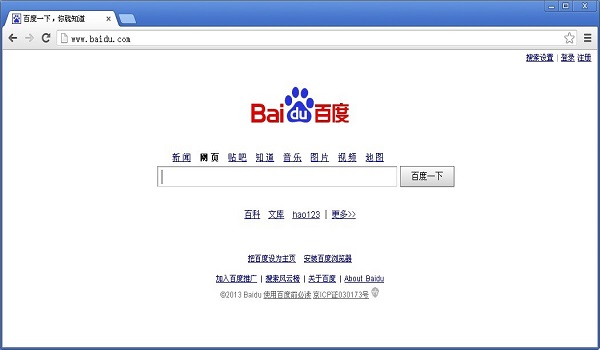 谷歌浏览器v28.0.1469.0(Chrome浏览器便携版)
谷歌浏览器v28.0.1469.0(Chrome浏览器便携版) WinX DVD Ripper Platinum v7.0.0.95 中文注册版 (强大的视频转换工具)
WinX DVD Ripper Platinum v7.0.0.95 中文注册版 (强大的视频转换工具) 系统之家win10最新64位极速专业版v2023.04
系统之家win10最新64位极速专业版v2023.04 最新WPS Offi
最新WPS Offi BB浏览器 v2.
BB浏览器 v2. 雨林木风Win8
雨林木风Win8 深度技术win1
深度技术win1 Room Arrange
Room Arrange 快车3.7去广
快车3.7去广 WOLFCODERS S
WOLFCODERS S Dr.WEB CureI
Dr.WEB CureI 雨林木风Ghos
雨林木风Ghos 慕课网浏览器
慕课网浏览器 深度技术Ghos
深度技术Ghos IDM v6.17 Bu
IDM v6.17 Bu 粤公网安备 44130202001061号
粤公网安备 44130202001061号